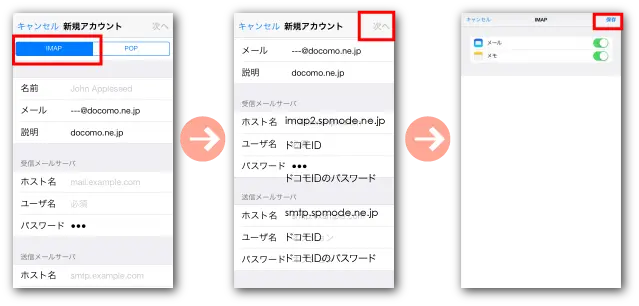ドコモメール受信設定 他社iPhoneでドコモメールを受信
このページではドコモメールを他社キャリアのiPhoneで受信する設定について解説します。
Table of Contents
dアカウント(旧ドコモID)を作成
ご自身のドコモメールと紐づけたdアカウント(旧称:ドコモID)が必要になります。作成していない人は作成してください。
WEBサイトで設定
- dアカウント作成ページにアクセス
- 「dアカウント 新規作成はこちらから」をタップ
- 「ドコモのメールアドレス」をタップ
- 画面の案内に従い、ドコモメールに紐づいたdアカウントを作成する
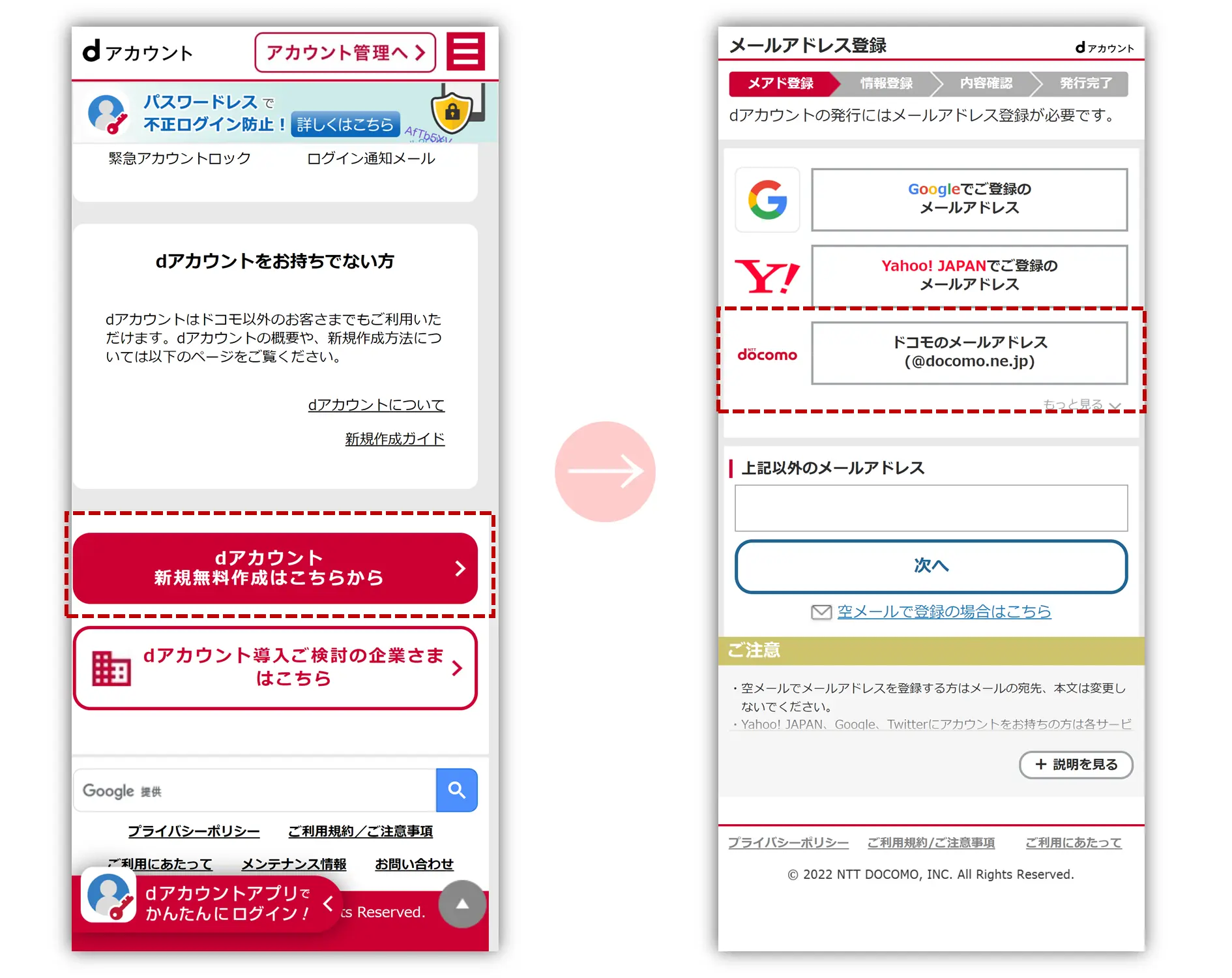
アプリで設定
ドコモ回線に繋がったスマホを持っている場合はdアカウント設定アプリを使用することで簡単にドコモメールに紐づいたdアカウントを作成できます。
設定は画面の指示に従ってください。
iPhoneのメール設定
※「ドコモメールはドコモが配布しているプロファイルをインストールしないと受信できるようにならないのでは?」という問い合わせを時々いただきますが、プロファイルのインストールは以下のように手動で設定する手間をなくすためのものですので、プロファイルをインストールせずに以下の手動設定を行ってもメール受信できるようになります。私のiPhoneで動作確認済みです。
- 「設定」を選択
- 「メール」を選択
- 「アカウント」を選択
- 「アカウントを追加」を選択
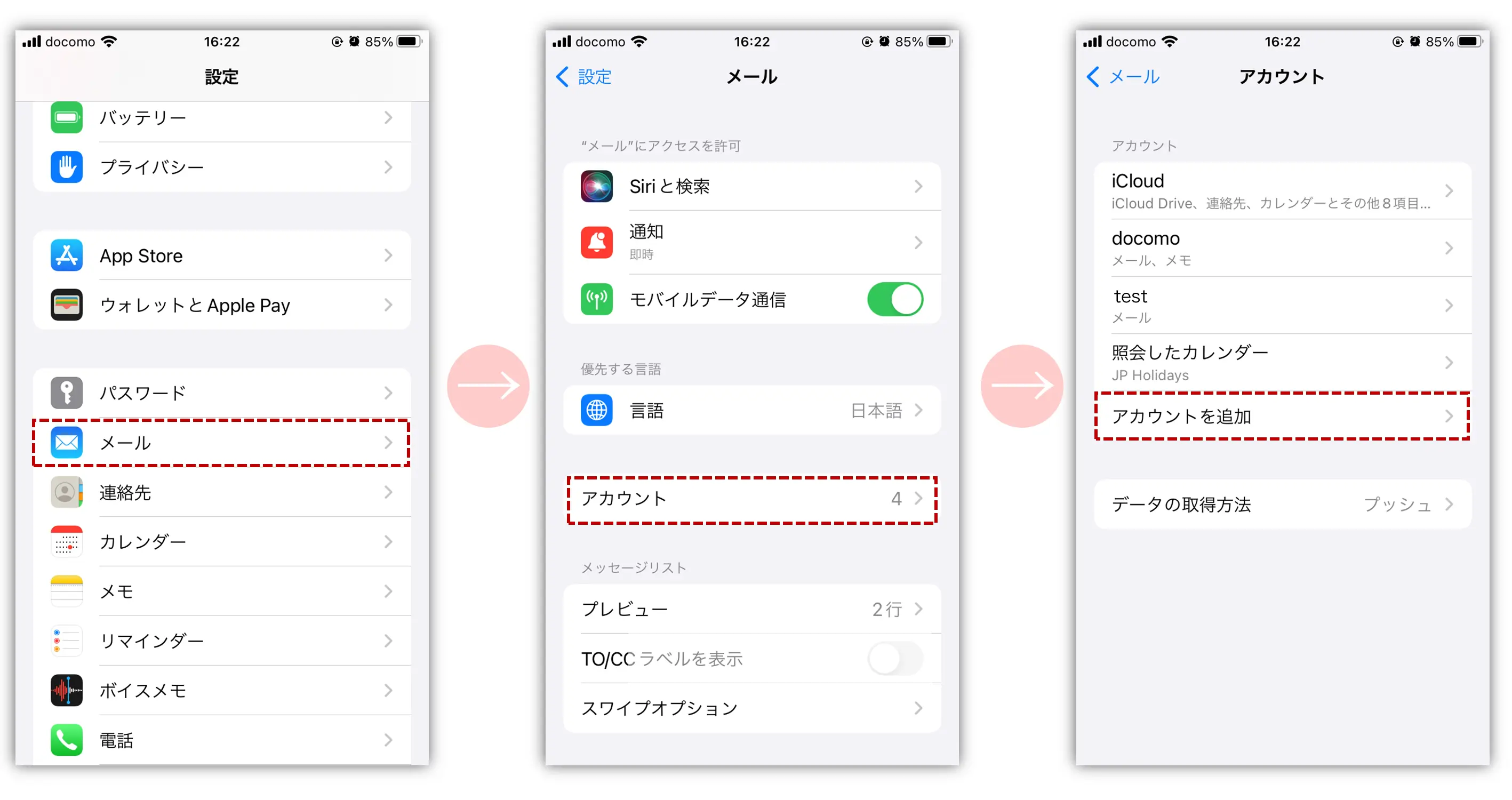
- 「その他」を選択
- 「メールアカウントを追加」を選択
- 必要な情報を以下のように入力し、「次へ」を選択
名前:アルファベットで自分の名前を入力
メール:メールアドレス(***@docomo.ne.jp)を入力
パスワード:dアカウント(旧ドコモID)のパスワードを入力
説明:任意。アカウントにわかりやすい説明を入力
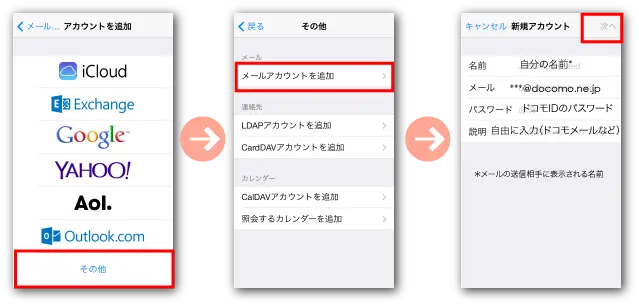
- 「IMAP」が選択されていることを確認
- 必要な情報を以下のように入力し、「次へ」を選択
受信メールサーバ
ホスト名:imap2.spmode.ne.jp
ユーザ名:dアカウント(ドコモID)を入力
パスワード:dアカウント(ドコモID)のパスワードを入力
送信メールサーバ
ホスト名:smtp.spmode.ne.jp
ユーザ名:dアカウント(ドコモID)を入力
パスワード:dアカウント(ドコモID)のパスワードを入力
- 「保存」を選択すれば、設定完了です。